Дмитрий Стрельцов — 01.02.2014

Из этой статьи вы узнаете о том, как подключить телевизор к компьютеру по DNLA, через домашний медиа-сервер. После того как вы настроите медиа-сервер на своем компьютере, у Вас появиться домашняя мультимедийная сеть. По ней вы сможете передавать видео с компьютера на телевизор, а также другой медиа-контент (фотографии, музыку) и воспроизводить в режиме реального времени. Такой подход к воспроизведению видео и аудио файлов на своем телевизоре избавит вас от необходимости каждый раз загружать медиа-контент на USB флеш-накопитель и создаст условия для выбора необходимого файла на TV панели.
Как связать компьютер с телевизором по DLNA.
Следует сказать, что для того чтобы создать такую сеть между компьютером и телевизором, ваша TV панель должна поддерживать набор стандартов DLNA. Что же такое DLNA?
DLNA (Digital Living Network Alliance - Альянс живущей цифровой сети) - это некий набор стандартов, которые дают возможность по беспроводной (Wi-Fi) и проводной (Ethernet) сети всем совместимым устройствам (ноутбук, планшет, мобильный телефон, игровая приставка, принтер, видеокамера...) передавать и принимать для воспроизведения фотографии, видео и аудио файлы.
Все именитые бренды такие как Microsoft, Intel, Hewlett-Packard, Nokia, Samsung, LG, Sony... состоят в этом цифровом альянсе, а вот Apple совместно с компанией BridgeCo разработала свой стандарт (технология и протокол) AirPlay, который поддерживают устройства от таких производителей, как Bowers & Wilkins, iHome, Marantz, JBL. Следовательно, если ваш телевизор или любое другое устройство от компании Apple, то подключить его в имеющуюся у вас сеть DLNA вы не сможете.
В одной из публикаций для владельцев телевизоров Samsung, я уже писал о том как настроить медиа-сервер, через специализированные программы от разработчиков все той же компании. Речь идет о . Так вот в работе программы PC Share Manager косяков не замечено, чего не скажешь о продукте AllShare. Но чаще всего он все же работает исправно.
Многочисленные обращения в службу поддержки от разных пользователей результатов не дали и все как один получили весьма сухой ответ: "Наш продукт AllShare не работает на доброй половине хостов". Ну что же давайте их оставим наедине со своим глючным "продуктом" и воспользуемся универсальной альтернативой, программой Домашний медиа-сервер (UPnP, DLNA, HTTP). Она работает с телевизорами от Samsung, LG, Philips, Sony, Toshiba. Более детально с возможностями программы вы можете ознакомиться на официальном сайте.
Связать компьютер с телевизором через маршрутизатор для передачи мультимедийных файлов лучше при помощи кабеля LAN (), чем по беспроводному соединению Wi-Fi (). Почему? Конечно, цифровой прогресс не стоит на месте и с каждым новым беспроводным стандартом Wi-Fi () увеличивается диапазон покрытия, повышается стабильность сигнала, растет скорость передачи данных... Все это безусловно актуально в наш информационный век.
Но на мой взгляд для передачи мультимедийных файлов с компьютера на телевизор все-таки лучше пока использовать кабель LAN. Дело в том, что у проводного подключения есть только один минус - провода, а из плюсов можно отметить высокую скорость передачи данных, низкий пинг (время отклика), минимальное влияние помех... При том, что в беспроводном подключении Wi-Fi стабильность связи и скорость напрямую зависит от мощности антенны, влияния помех и наличия преград ().
Следовательно для комфортного просмотра (без тормозов и зависаний) видео таких стандартов как: Full HD, Ultra HD... имеет смысл соединить в мультимедийную сеть компьютер с телевизором используя кабель LAN. Но это всего лишь моя рекомендация и вы можете все сделать по своему. Итак, как подключить телевизор к компьютеру по DLNA? Первым делом убедитесь в том, что у Вас настроен маршрутизатор и есть связь с телевизором (читайте здесь и настроить Wi-Fi).
Установка и настройка домашнего медиа-сервера DLNA.
Как вы уже поняли, для того чтобы создать сеть между компьютером и телевизором, нужно установить медиа-сервер. Запускайте скачанный с официального сайта дистрибутив программы и приступайте к установке.
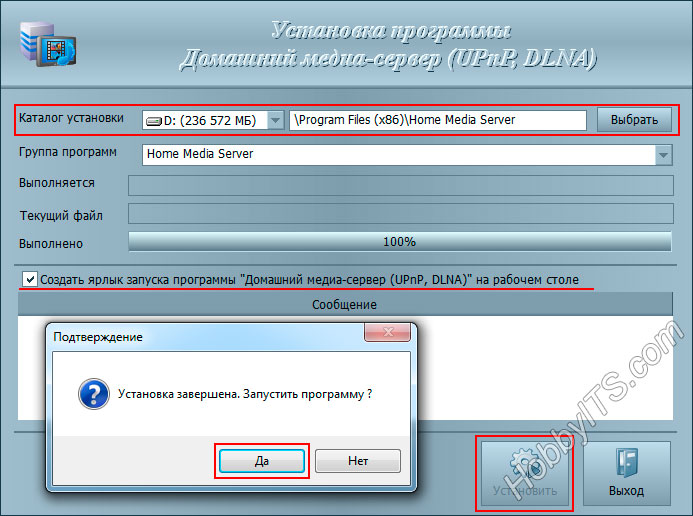
Все что вам нужно сделать, это указать путь установки, поставить галочку в "Создать ярлык" и нажать на кнопку "Установить" . Процесс установки пройдет быстро, а по его завершению запустите программу.
После запуска программы вам предложат ознакомиться со списком изменений. Нажмите кнопку "Закрыть" и в новом окне "Начальные настройки" в выпадающем меню "Устройства из списка" выберите тип своего устройства. В зависимости от выбранного вами типа медиа-устройства в поле "Встроенная поддержка файлов" будет отображаться через запятую список поддерживаемых форматов согласно документации.

Если ваше устройство поддерживает какие-нибудь другие типы форматов, которых нет в предлагаемом программой списке, то вы можете переключиться на "Произвольное устройство" и в поле расширений (фильмы, музыка, фото) через запятую дописать необходимый формат. Жмите кнопку "Далее" .
В следующем окне "Каталоги медиа-ресурсов" нужно расшарить, то есть сделать видимыми папки или локальные, сетевые, съемные диски для своего устройства. Здесь же вы можете добавить свой каталог с медиа-контентом (указать путь к нему) щелкнув по кнопке "Добавить" и удалить уже предложенные папки программой.
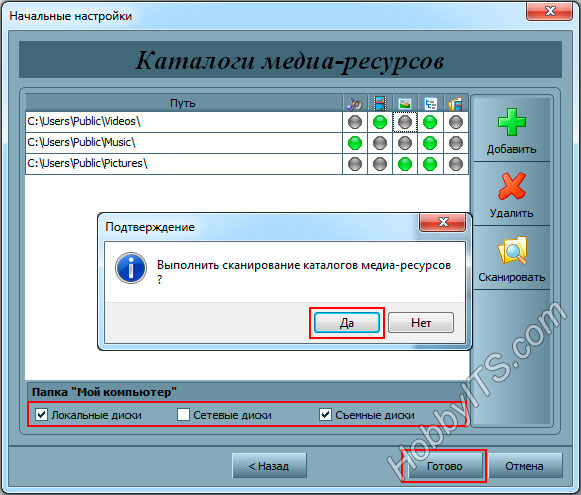
Зеленые точки указывают на то, какой тип медиа-контента храниться в данном каталоге. Как правило я открываю доступ к локальным и съемным дискам потому, что это избавляет от необходимости загружать и перемещать файлы в определенные каталоги. Для этого нужно отметить галочками нужные пункты и добавить свои локальные диски. Жмите кнопку "Готово" . После этого программа вам предложит выполнить сканирование медиа-ресурсов. Жмите кнопку "Да" .
Так же вы можете добавить все локальные диски (или избранные каталоги) после установки медиа-сервера в настройках программы на вкладке "Медиа-ресурсы" . Для этого нужно нажать кнопку "Добавить" и выбрать локальный диск, а после "Сканировать" . После этого в интерфейсе программы будет отображаться весь список видео файлов, которые хранятся на вашем жестком диске (смотрите изображение ниже). Имейте ввиду, что из-за большого объема сканирования медиа-информации во время запуска сервера, программа будет загружаться дольше.
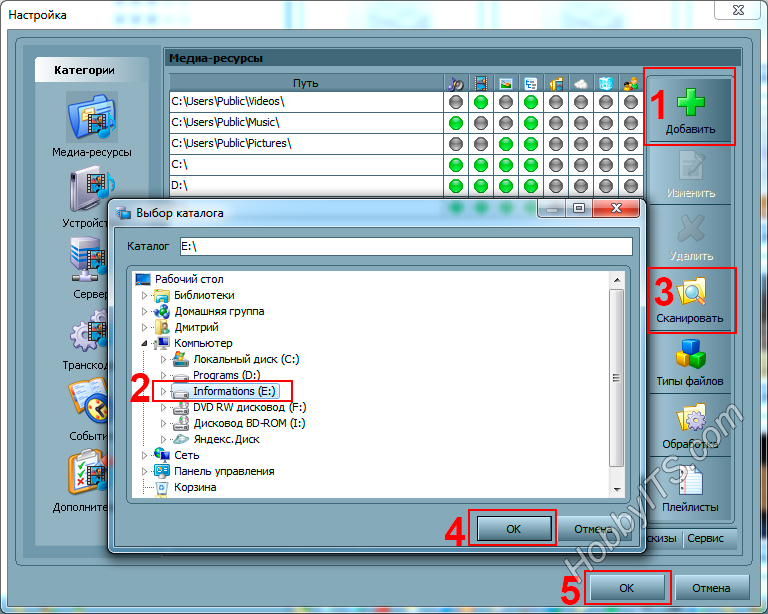
Так, что решайте сами какой объем медиа-данных будет доступно серверу. Чем меньше будет добавлено локальных дисков (каталогов), тем быстрее будет запуск медиа-сервера.
Идем дальше. После того как выполниться сканирование появится окно "Резервирование/восстановление данных программы" . Здесь если желаете можете указать другой путь для каталога резервных копий и настроить автоматическое выполнение резервирования по расписанию. Я же оставлю все как есть.
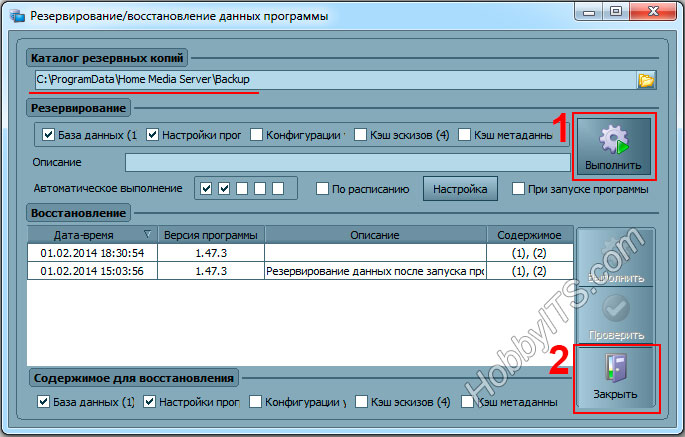
В поле "Каталог резервных копий" отображается путь для сохранения и восстановления настроек программы. После того как вы нажмет кнопку "Выполнить" настройки будут сохранены. Все, жмите кнопку "Закрыть" потому, что все основные настройки выполнены и домашняя сеть компьютер-телевизор создана.

Рекомендую вам в настройках программы на вкладке "Дополнительно" отметить галочкой пункт "Установка службы Windows Домашний медиа-сервер (UPnP, DLNA, HTTP)" чтобы медиа-сервер запускался как служба. После этого подтвердите свои изменения нажав кнопку "Ок".
Чтобы запустить свой домашний медиа-сервер DLNA, достаточно нажать на кнопку в верхнем меню программы "Запустить" . Берите пульт в руки и выбирайте из списка свой медиа-сервер.
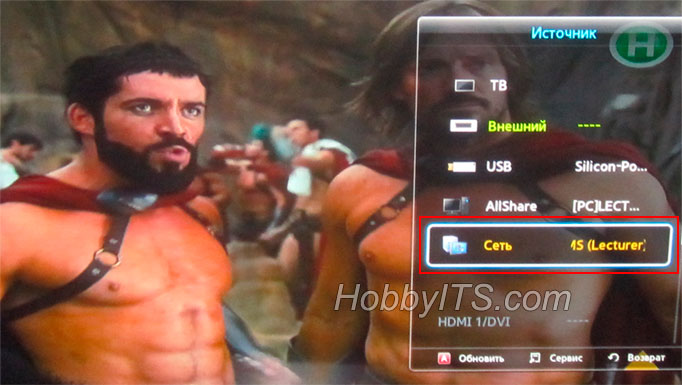
Теперь у вас есть своя сеть между компьютером и телевизором. Кстати, если вам нужно проверить свой телевизор на битые пиксели и по возможности их восстановить, то подробно об этом . А у меня на сегодня все. Надеюсь подготовленный материал был для вас полезен и легок к восприятию. Пока!
Владимир
Подключаю настраиваю не видит не Домашний медиа-сервер (UPnP, DLNA)и тоже само SmartShare, телевизор LG47LA860V.Через кабель LAN, ПК соединен. Видит только один Windows Media Player.может подскажите что делать?
Здравствуйте, Владимир!
Лучше использовать маршрутизатор, а при прямом подключении (компьютер-телевизор) нужно, чтобы на компьютере стояло две сетевые карты или нужен Switch. Кроме, этого нужно мало-мальски понимать как это все дело связать.
Безусловно в Windows 7 и 8 есть реализация DLNA, но для передачи MKW нужно еще и в настройках Windows Media Player покопаться. В общем зачем себе усложнять жизнь, если можно все реализовать через маршрутизатор. Изложил для Вас все очень коротко в общих чертах. Удачи!!!
Владимир
У меня система Windows 7, разветвления кабель LAN через Switch комп,телик, я на компьютере открыл доступ интернета телевизору, вкл компьютер, автоматом интернет на телевизоре. Установил Домашний медиа-сервер (UPnP, DLNA) вкл его, а телевизор медиа-сервер не видит? тоже самое происходит с SmartShare,все делаю по описанию толку нет.
https://сайт/author/Дмитрий
Это конечно звучит банально, но может антивирус (FireWall) блокирует программу. Посмотрите правила для hms.exe, а если сервер запускается службой, то имеет вот такой вид hmssvc.exe (нужно будет настроить правило)
Заодно загляните в "Настройки" - "Сервер". Там есть список разрешенных сетевых подключений. Он должен быть пустой или IP-адрес Вашего Smart TV должен присутствовать в списке. Удачи!!! Пишите.
Вовка
Здравствуйте! Купил телевизор LG 42LA645V.
Имеется Ростелеком, роутер Alkatel- Lucent i-240W-Q
Через который раздаётся инет и телевидение по кабелю.
По WiFi цепляю телек к инету, всё работает. Нет связки пк с телевизором.
Пробовал практически всё: различные программы, выключал антивирус и фаервол.
Не видит телек сервер на ПК. Звонил в службу поддержки LG- без результата.
Служба поддержки ростелекома: сделал заявку, пришли ребята, выслушали и сказали
что надо делать проброс портов и сделает это дистанционно опять же по телефону
техподдержка. Опять заявка, опять ожидание, звонок- «…дело не в портах (долго он
мне втолковывал про какие-то внутренние и внешние- я мало чего понял), не знают
они как сделать связку LAN и WiFI, мало того связывались с московскими техниками, они тоже не знают….»
Все это уже тянется 4 дня с постоянным юзаньем в интернете, голова уже не соображает. Может кто чем поможет!
Владимир
Подскажите. При установке я убрал папки: фото, видео, музыка и указал путь к своей папке, которую хочу открывать на смарт тв. Но на тв открываются эти 3 убранные папки, а в них хлам типа: сортировка, актеры, входящие файлы и т.д. Наконец в папке катологи медиа ресурсов нахожу папки, которые хочу смотреть. Нельзя ли сразу при входе в медиа сервер на тв отображать нужные мне папки?
https://сайт/author/Дмитрий
Здравствуйте, Владимир!
Я убрал все эти ненужные папки в самой программе. Все отлично работает.
Я таким вопросом не задавался... Все структурировано и на мой взгляд это удобно. Меня не напрягает, сделать один клик в нужную мне папку.
https://сайт/author/Дмитрий
Здравствуйте, Вовка!
Трудно Вам дать конструктивный совет, не видя настроек Вашей сети. Но если сертифицированные специалисты не в силах Вам помочь... Я с таким пока не сталкивался, может кто из посетителей подскажет в чем может быть проблема.
Попробуйте привязать все устройства в сети по MAC-адресу. Если есть возможность, то попробуйте создать сеть через другой роутер.
Женя
Телек Samsung UE46F6330.
Поставил ДМЦ исключительно из-за того, что PC Share Manager не видел файлы 73 и больше Гб. 41 Гб видел.
Но здесь неудобный интерфейс. Очень много левых папок. Думал, не найду свои фильмы, пока не прочитал в комментарии, что они лежат в "Каталоги медиа ресурсов".
Оставляю только из-за Властелинов колец:)
https://сайт/author/Дмитрий
Женя: Файлы должны воспроизводиться не только из "каталогов медиа-ресурсов". Ненужные папки всегда можно удалить. Кроме этого совсем не обязательно расшаривать локальные диски, а можно открыть доступ всего к нескольким папкам.
Таким образом будет быстрее запускаться медиа-сервер и легче будет найти нужные файлы. В общем каждому свое. Удачи!!!
Женя
Дмитрий: я вроде удалил все папки, какие смог. Файлы остались именно в "каталогах медиа-ресурсов".
Расшарена всего одна папка. Правда в ней фильмы каждый в своей папке + несколько папок с жанрами, в которых фильмы также в отдельной папке + сериалы... :) И всего этого добра на 1,5 ТБ.
https://сайт/author/Дмитрий
Женя: Я понял. А зачем вы выбрали для себя именно такую структуру хранения видео файлов. То бишь зачем каждый фильм храните отдельно. В этом есть необходимость? А добра у Вас конечно многовато.
Женя
Дмитрий: педантичность: каждый фильм со своим торрент-файлом + часто были раздачи с отдельными аудио-дорогами, субтитрами. Получается один фильм = несколько файлов, которым надо быть в одном месте. Как-то так.
Николай
Дмитрий:Доброго времени суток...
Такое дело, прописал IP в телевизоре SAMSUNG UE32EH5007 сетку телевизор увидел (маршрутизатор от ВебСтрим проводной). Установил и настроил домашний медиа-сервер, доступ в брендмауре дал, но телек так и не отображается. ping на телек проверяю - есть. Чего может не хватать?
https://сайт/author/Дмитрий
Николай: Модель маршрутизатора в студию.
Николай
Дмитрий: Интеркросс 5633 ne Старенькая модель...
https://сайт/author/Дмитрий
Николай: Позвольте полюбопытствовать. Интернет на Вашем Smart TV через этот модем есть? Я с характеристиками данной модели не очень то знаком, но по возможности все разберем. Какие устройства через него получают доступ в сеть интернет?
Руслан
Здравсвуйте, Дмитрий. Подскажите, пожалуйста, как создать такую сеть. Задача: передавать по DLNA с тел Нокиа Люмия 520 (программа медиа центр, для этих целей) контент на комп через wifi (комп XP SP3 связан с модемом huawei HG552-f11 посредством карты wifi tp-link), пробую, включив домашний медиа-центр, но тел. видя устройство не передает. Вообще, возможно такое соединение в принципе? Или только на TV (у меня на компе большой моник 32", хотелось бы наладить связь, чтобы не перекидывать контент, а так просмотреть). Буду признателен за помощь.
https://сайт/author/Дмитрий
Руслан: А разве Ваша модель мобильного поддерживает технологию DLNA? Модема я тоже такого не знаю. А вообще на практике такого подключения не создавал. Увы.
Шурик
Здравствуйте Дмитрий. Помогите новичку данном вопросе. Приобрел телевизор LG LA667V и пытаюсь посмотреть на нем фильмы на компьютере. Установил программу Домашний медиа-сервер,но припопытке проигрывания любого типа файла на экране телевизора появляется сообщение - тип файла не поддерживается. Ни avi, ни mkv. Тип устройства в программе выбрал LG TV. Помогите пожалуйста советом.
https://сайт/author/Дмитрий
Шурик: Ваша модель телевизора не поддерживает форматы AVI и MKV. Честно говоря я удивлен. Он поддерживает из мультимедийных форматов MP3, WMA, MPEG4, DivX, MKV, JPEG. Технология DLNA есть. Удачи!
Андрей
Philips 5500 series Smart LED-Fernseher 46PFL5527K 117 cm (46"), 3D, DVB-T/C/S2 mit Pixel Plus HD
Не могу подключить к Домашнему медиа-серверу
Помогите!
Митя
Добрый вечер!
Хочу сразу сказать, что у меня всё работает отлично. Моя проблема несколько другого плана и решить её я не могу уже много месяцев.
Давно хочу иметь список-каталог фильмов и сериалов в печатном виде, так как в архиве их уже не одна тысяча. Лучше всего в виде Excel-таблицы. В ДМС это прекрасно реализовано, но только в отношении фильмов-файлов. А как быть с папками-сериалами (например:
Достоевский (8 серий из 8). 2011. драма, фильм-биография.
И в ней, соответственно, 8 серий-файлов)?
Либо я немогу "Сохранить в файле" список папок, либо все видео-файлы в общем ряду:
01. Дом на Озёрной
01. Достоевский
01. Жизнь и судьба
02. Дом на Озёрной
02. Достоевский
02. Жизнь и судьба
Или я всё-же не до конца разобрался с программой? Или вообще не по-адресу? В таком случае прошу простить.
shurik16doc
Дмитрий: Помогла перезагрузка компьютера. После этого фильмы стали проигрываться. Теперь новая проблема: Не проигрываются подкасты. Есть подкаст Banan TV. Но трансляции не запускаются на тв. То же самое сообщение: тип файла не поддерживается. Перезагрузка компа не помогает. Может посоветуете что то? Спасибо.
Антон
Здравствуйте Дмитрий, приобрел тв Sony KDL-55W905, а с ним и геморрой. Установил ДМЦ, тв видит папки с ноутбука, но воспроизводится это дело с жуткими задержками, перепробовал всё, но увы. Конфигурация такая: роутер длинк дир 300 + ноут + тв. Спасибо.
Анвар
Здравствуйте Дмитрий.Следуя Вашей пошаговой инструкции,установил,без проблем.ТВ-Sony-Bhavia KDL-24EX320.Признаюсь сомневался.Спасибо Вам лично и успехов сайту.
Арни
Дмитрий: "Шурик: Ваша модель телевизора не поддерживает форматы AVI и MKV. Честно говоря я удивлен." - правильно вы удивлены, потому что это чушь полная. Да и программа старая, новых тв в ней нету, одно старье. Есть прекрасные альтернативы.
https://сайт/author/Дмитрий
Арни: Почему же это чушь? Посмотрите технические характеристики данной модели... А уж потом излагайте свои мысли, которые не на чем не основываются.
А в публикации нет ни слово о том, что программа новая, а альтернативы есть у всех программ. К тому же каждый уважающий себя бренд выпускает свое ПО для своих моделей. Правда не всегда оно удачное.
Кроме этого в ней при необходимости во время установки есть возможность все прописывать в ручную. У знакомого на новой модели LG она прекрасно работает. Может дело не в программе...? На вкус и цвет... Удачи!!!
Олег
Здравствуйте, подскажите, у меня модель телевизора LG42LA662V, какой выбрать тип устройства в настройках с разрешение 1920x1080 к моему телевизору подходит? Спс)
https://сайт/author/Дмитрий
Олег: А что мешает Вам посмотреть характеристики своей модели? Если из предлагаемых в списке Вашей модели нет, то переключитесь на "Произвольное устройство" и пропишите все ручками. Удачи!
Игорь
Здравствуйте Дмитрий. Имеется модем Тп-линк w8901n, wi-fi. Телевизор LG смарт тв, который принимает сигнал Wi-Fi и без проблем работает. В ноутбуке расшарил проигрыватель Windows Media для потоковой передачи по DLNA, но не в какую не хочет работать. Далее установил Домашний Медиа сервер, настроил, и что удивительно работает, НО только по настроению. Работает только временами, сегодня может работать допустим целый день, а завтра уже нет, и так вот хаотично работает. В чем может быть проблема?
https://сайт/author/Дмитрий
Игорь: Сложно сказать, не видя всего происходящего... Вообще-то по Wi-Fi передавать видео потоки пока еще рановато. Свяжите устройства кабелем LAN и отпишитесь. Удачи!
Игорь
А у меня нет в источниках сети, хотя программа телевизор видит, как быть? телик LG
https://сайт/author/Дмитрий
Игорь: А вообще видео с компьютера программа транслирует?
Игорь
Воспроизведение не идет, звук прибавляет убавляет, на телике видно.
https://сайт/author/Дмитрий
Игорь: А модель телевизора какая у Вас и как связаны через маршрутизатор телевизор и компьютер (Wi-Fi или ethernet)?
Пока затрудняюсь Вам ответить, может кто из посетителей подскажет в чем может быть проблем.
Игорь
LG 32LN536U, роутер Zyxel, ноутбук подключен через вайфай, а телевизор через ethernet
https://сайт/author/Дмитрий
Игорь: Попробуйте связать ноутбук и маршрутизатор кабелем Lan. Должно изображение появиться. Отпишитесь, работаете или нет. Удачи!!!
Игорь
Все так же, не работает((может с телевизором что-то не то?
https://сайт/author/Дмитрий
Игорь: Вряд ли проблемы с телевизором, но исключать тоже не стоит. Может программа криво стала. Попробуйте удалить ее и почистить реестр на компьютере, а потом установить заново.
P.S. Пока 100% совета дать не могу. Увы.
Игорь
Я уже на другом ноутбуке попробовал, все так же. медиасервер работает 100%, так как на телефоне воспроизводится
Игорь
Оказывается, телик не поддерживает DLNA,поменял его в магазине на другой, сейчас все работает. спасибо.
https://сайт/author/Дмитрий
Игорь: Я поэтому в самом начале диалога и спросил модель Вашего Smart TV, чтобы посмотреть технические характеристики и узнать поддерживает ли он технологию DLNA.
Уж не помню на каком сайте посмотрел, но там поддержка была отмечена. Нужно все на официальных сайтах смотреть. Ну хорошо, что разобрались. Спасибо, что отписались. Удачи!
Дмитрий
Создал dlna сервер комп и телевизор не видят друг друга, компьютер и телевизор подключены через wi-fi, модель телевизора lg 42lb671v поддержка dlna на сайте производителя написано что есть. Помогите разобраться в чем дело пожалуйста.
Многие вероятно слышали о технологии DLNA, а кто-то уже использует ее возможности. Технология DLNA реализована в операционной системе Windows, поэтому все DLNA совместимые устройства могут взаимодействовать с компьютером. Фирменные технологии Samsung (AllShare) и LG (SmartShare) реализованы именно на основе DLNA. Что же такое DLNA и, чем может быть полезна вам эта технология?
Далее кратко рассказано, как использовать функции и возможности DLNA при просмотре видео и фото, прослушивании музыки с компьютера и прочих устройств с поддержкой DLNA на другой видео/аудиотехнике, которая может обладать более качественными экраном и акустической системой.
Как работает DLNA?
Инициаторами создания стандарта DLNA (Digital Living Network Alliance), позволяющего объединять между собой различные мультимедийные устройства в составе домашней сети, выступили; Intel, Sony, Microsoft, Nokia, Philips и др. Сегодня DLNA поддерживают уже более 230 производителей.
В качестве среды для передачи медиаконтента используется локальная сеть, которая становится домашней мультимедийной. Подключение устройств может быть проводным (Ethernet) или беспроводным (Wi-Fi). Стандарт DLNA позволяет автоматически настраиваться подключаемым устройствам и передавать в потоковом виде медиа-контент для просмотра и прослушивания. Иногда при этом потребуется установить и настроить дополнительное программное обеспечение. Визуальным центром такой медиасети становится, как правило, большой плоскопанельный телевизор.
Например, можно организовать передачу:
- от компьютера к телевизору
- от смартфона к музыкальному центру
- от сетевого хранилища на планшетный компьютер.
Возможности поддерживающих технологию DLNA устройств безграничны. Можно разместить подборку новых фотографий на сетевом хранилище, с возможностью просмотра ее всеми членами семьи на экранах телевизоров, смартфонов, планшетных компьютеров. Можно смотреть в спальне фильм, записанный на жестком диске домашнего компьютера.
Большинство новых телевизоров поддерживает DLNA, в т.ч. все смарт-модели, умеющие еще и выходить в интернет. Если же ваш телевизор не поддерживает, большой беды в этом нет. Можно докупить поддерживающие DLNA, медиаплеер или Blu-ray плеер, которые при этом еще больше расширят возможности вашей медиасети, имея зачастую более совершенные кодеки, чем встраиваемые в телевизор.

Как уже упоминалось в начале статьи, производители по-разному могут обозначать совместимость устройств с этой технологией:
- AllShare (Samsung)
- SmartShare (LG)
- Simple Share (Philips)
- AirPlay (версия DLNA от Apple).
Cоздание сети
Прежде чем приступить к практическому решению проблемы необходимо уяснить, что есть два типа устройств DLNA. Один из них называется сервер и выполняет роль передатчика, другой тип - клиент, он принимает потоковый сигнал. Сетевые хранилища (NAS) с поддержкой DLNA могут выступать только в роли сервера, телевизор может быть только клиентом, а вот компьютеры, смартфоны и планшетники, в зависимости от ситуации, могут стать серверами или клиентами. Для передачи с сервера потокового сигнала необходимо установить соответствующее программное обеспечение, если оно не предустановлено изготовителем. Как, например, на телевизоре с поддержкой DLNA или сетевом хранилище. Устанавливаемое программное обеспечение бывает свободным и платным.

Как настроить DLNA сервер
Установить, при необходимости, DLNA приложение. Выделить (или, как часто говорят, «расшарить» от англ. share) фильмы, музыку и прочие файлы, которые будут доступны для других устройств в сети. Если файлы хранятся на жестком диске компьютера, их придется поместить в соответствующие Библиотеки Windows (Видео, Изображения, Музыка) на диске «С». Подключенный к сети телевизор будет искать их именно там.
При первом включении телевизора, он должен найти пути к DLNA серверам. С тем, чтобы в последующем подключаться для выбора необходимого зрителю материала. Если не удается найти DLNA сервер, попробуйте использовать на сервере другое программное обеспечение. Для запуска функции автоматического поиска нужно выбрать в системном меню телевизора соответствующий пункт. Иногда эта функция может быть вынесена на одну из кнопок пульта.
В качестве программного приложения на сервере можно использовать: Plex, Twonky, TVersity, PS3 Media Player.
Есть несколько популярных DLNA приложений для мобильных устройств на базе Android и Apple iOS: UPnPlay, Twonky, Plex, AirPlayer.
Недостатки и ограничения
На основе единого стандарта DLNA каждый производитель разрабатывает свой вариант технологии, поэтому могут быть нестыковки в определенных вариантах конфигурации. Так, можно отметить следующие возможные проблемы.
Поддержка видео в HD разрешении невозможна на некоторых устройствах.
Не все типы кодеков поддерживаются видео и аудиоустройствами. Есть наиболее популярные, к которым можно отнести mpeg2, mpeg4, avi, wmv, DivX.
Беспроводное подключение не всегда позволяет без задержек передавать видеопоток высокого качества, в этом случае придется подключиться через кабель.
Открытые стандарты, к которым относится DLNA - великая вещь, но следствием может стать проблема несовместимости. Поэтому используйте для сервера рекомендуемое производителями DLNA телевизоров программное обеспечение. Так для Sony лучше подойдет PS3 Media Server, LG рекомендует Plex, телевизоры Samsung любят собственное программное обеспечение.
При покупке современной мультимедийной техники вы можете увидеть логотип DLNA. Это означает, что данное устройство можно подключить к домашней сети для передачи и приёма разнообразного медиаконтента. Причём происходить всё это будет в режиме реального времени.
Как это работает
Чтобы лучше понять, как работает DLNA, что такое домашняя сеть, какие преимущества даёт использование данной системы, представьте такую ситуацию. Вы скачали фильм в Интернете и хотите посмотреть его на вашем телевизоре. Но чтобы это сделать, нужно записать фильм на диск или флешку. Причём если использовать диск, то для его воспроизведения потребуется мультимедийный плеер. Так было раньше, теперь же с помощью особого протокола обмена информацией, называемого DLNA, можно забыть обо всех лишних телодвижениях. обеспечивает связь между всеми поддерживающими его устройствами, что, собственно, и позволяет создать домашнюю сеть. При этом персональный компьютер выступает в роли своеобразного сервера, а телевизор или другое устройство в качестве клиента.
Главное преимущество такой схемы в том, что вы можете мгновенно без каких-либо сложных операций получить доступ к данным, хранящимся на любом вашем домашнем устройстве. Скачали фильм на компьютер - и его сразу можно смотреть на телевизоре. Если вы сделаете красивые фото на цифровой фотоаппарат или телефон, можно сразу оценить их на экране компьютера или устроить эффектное слайд-шоу с помощью телевизора. Ещё большие возможности открываются для любителей хорошей музыки, ведь теперь достаточно записать понравившуюся песню на любое совместимое с DLNA устройство, чтобы потом прослушать ее с помощью музыкального центра.
Создание своей сети
Прежде всего, вам нужно понять, что есть два типа устройств, поддерживающих данный протокол. А точнее, клиент DLNA и сервер DLNA. Что такое клиент, вы наверняка догадываетесь. Это устройство для приёма сигнала. А напротив, предназначен для Большинство современных телевизоров могут быть использованы в качестве DLNA-клиента, а те, что по какой-то причине не имеют такой функции, можно подключить к сети с помощью медиаплеера, поддерживающего нужный протокол. Сетевые хранилища всегда будут только серверами, а вот компьютеры, смартфоны и планшеты являются и серверами, и клиентами.

Для передачи сигнала используется как проводное, так и беспроводное подключение. Чтобы Windows, вам, скорее всего, даже не понадобится устанавливать дополнительное ПО. Достаточно просто сделать одну из папок или целый жёсткий диск открытым для просмотра другими устройствами. Несколько больше проблем будет с другими операционными системами. Чтобы превратить компьютер на базе Линукс или IOS в DLNA-сервер, необходимо установить специализированное программное обеспечение, которое вполне может быть платным. Примерно так же обстоят дела со всеми мобильными устройствами, для которых есть множество соответствующих приложений. Кстати, если вам нужен именно DLNA, разумнее всего использовать для этих целей
Подключение устройств
Как уже говорилось ранее, большинство современных телевизоров и музыкальных центров изначально поддерживают DLNA. Что такое эта поддержка? По сути, это означает, что телевизор может самостоятельно подключаться к беспроводной или проводной сети без дополнительных устройств. Ну и, соответственно, он способен принимать данные по DLNA-протоколу. При этом для доступа к общим файлам достаточно просто нажать на соответствующую кнопку пульта, после чего телевизор самостоятельно найдёт DLNA-сервер. Далее вы выбираете нужный фильм или другой медиафайл из появившегося списка.

Недостатки
Среди главных недостатков этой технологии больше всего проблем доставляет совместимость разного программного обеспечения. Решить эту проблему чаще всего можно установкой того ПО, что рекомендовано производителем для данной модели сервера или телевизора.
Также при загрузке фильмов из Интернета следует помнить, что большинство телевизоров поддерживают только определённые форматы, среди которых обычно mpg4, avi и wmv. Прочие типы кодеков могут быть нечитаемые для некоторых моделей. Но и эту проблему можно решить, купив мультимедийный проигрыватель.

Если для передачи данных используется беспроводная сеть, слабый сигнал вай-фай-приёмника может стать причиной задержек при воспроизведении фильма. Особенно если вы смотрите видео высокого качества. Решить проблему можно двумя способами. Усилив сигнал роутера, пододвинув его ближе к телевизору, или подключив телевизор к сети с помощью провода.
Вывод
Теперь когда вы знаете, как можно использовать DLNA, что такое общий доступ к файлам и как всё это работает, настройка собственной домашней сети не должна стать для вас проблемой. А это значит, что вы сможете в полной мере насладиться всеми преимуществами совместного использования файлов.
Введение
Весь контент, не привязанный к носителю (музыка, фильмы, фотографии) обычно хранится на компьютере. Чтобы воспроизводить мультимедийные файлы с компьютера на любом телевизоре в квартире, можно использовать мультимедийные плееры, игровые приставки или мультимедийные жёсткие диски. Однако некоторые современные телевизоры тоже научились воспроизводить подобный контент с компьютера. Для этой цели они стали поддерживать специально разработанный протокол под названием DLNA. Протокол DLNA (Digital Living Network Alliance) призван обеспечить возможность связи между собой всех устройств, его поддерживающих. Связь идёт в формате клиент/сервер, где клиентом служит телевизор, а сервером - персональный компьютер. Последний всегда совместим с DLNA, если на нём установлена ОС Windows XP или Vista. Обе операционные системы включают поддержку DLNA от Microsoft. Компьютеры Apple с ОС Mac OSX тоже совместимы с DLNA, но после установки дополнительной программы. С другой стороны, телевизор должен иметь поддержку и нанесённый логотип DLNA, что следует проверить перед покупкой. Он гарантирует, по крайней мере, поддержку стандарта DLNA и наличие возможности подключения к домашней LAN. Естественно, чтобы телевизор смог воспроизводить контент с компьютера, у вас должна быть домашняя сеть. Лучше всего организовать её через маршрутизатор/коммутатор ADSL, чтобы одновременно получить выход в Интернет, но никто не мешает подключить телевизор к компьютеру напрямую через кабель с перекрёстной обжимкой.
Со стороны ПК
На сервере должно использоваться программное обеспечение, позволяющее открыть доступ к файлам, хранящимся на компьютере. По умолчанию последняя версия Windows Media Player, поставляемого с Windows, обеспечивает подобный сервис. Но интерфейс не самый идеальный. Так, структура каталогов, которую вы используете для хранения мультимедийных файлов, не принимается во внимание, вам придётся составлять плей-листы. Иначе вы получите набор файлов, организованных по непонятной логике, в котором сложно что-либо найти. В общем, лучше использовать специально предназначенную программу. Их можно найти множество, но мы рекомендуем TwonkyMedia. Этот сервер доступен для Windows, MacOs и Linux, его можно скачать на сайте www.twonkymedia.com , вы получите месяц пробного периода, после чего нужно будет купить программу за 30 евро. Установка очень простая, после неё вам достаточно просто отметить каталоги, в которых содержатся мультимедийные файлы. И когда вы будете открывать доступ на телевизоре, то получите такую же структуру файлов, как и на компьютере, что позволяет легко в них ориентироваться и находить нужные. Можно даже дополнить компьютер, используя NAS с сетевым диском. Да и некоторые NAS уже совместимы с DLNA. Подключив такое сетевое хранилище к вашей домашней сети, вы можете скопировать на него все мультимедийные файлы, а не хранить их на разных компьютерах. И когда компьютер выключен, телевизор всё равно сможет воспроизводить контент.
Телевизор и эргономика
Компьютер не так часто устанавливают в гостиную комнату и подключают к телевизору, поскольку использовать его в такой роли (медиа-центр или HTPC) не очень удобно. Действительно, работать с клавиатурой и мышкой, пусть даже беспроводной, на коленках или на кофейном столике не так комфортно. Не следует забывать, что таким компьютером будет пользоваться всё семейство, поэтому интерфейс должен быть как можно более простым.
Конечно, идея подключения телевизора к домашней сети или к Интернету не такая новая. Однако раньше такие попытки терпели поражение, поскольку эргономика не лучшим образом соответствовала формату ТВ или условиям гостиной комнаты. Кому потребуется читать почту на 52-дюймовом телевизоре? Кому нужен громоздкий пульт ДУ или полноценная клавиатура QWERTY? Производители немало научились на своих ошибках, поэтому у телевизоров DLNA интегрировано удобное меню доступа к контенту. Всем можно управлять с помощью крестовины пульта ДУ или колёсика, как у дорогих моделей Philips и Samsung. Можно даже избежать не очень удобного поиска по названию файлов. Например, фотографии отображаются в виде миниатюр, да и для видео обычно доступен предварительный просмотр. С помощью DLNA можно теоретически передавать и воспроизводить всю музыку, фотографии и видео. Но, к сожалению, очень большое число форматов телевизорами пока не распознаются.
В джунглях форматов
Все устройства с логотипом DLNA способны связываться друг с другом.
Файлы, которые хранятся на компьютерах пользователей и в сетях, имеют разные форматы. Поэтому наилучшим вариантом будет получить возможность воспроизведения на телевизорах самого большого числа форматов. Что касается музыки, то тут выбор не такой обширный. Конечно, на первом месте находится самый популярный формат MP3, но WMA от Microsoft тоже распространён довольно широко. Для фотографий всё очень просто - формат JPEG универсальный, его используют все производители фотоаппаратов. Однако в области видео всё намного сложнее, поскольку существует множество форматов. MPEG-2, который применяется на DVD, можно считать проверенным стандартом, он часто поддерживается, хотя объём фильмов слишком большой. DivX обеспечивает лучший компромисс между объёмом и качеством картинки. Телевизор должен уметь воспроизводить его без рывков, а также и такие альтернативы, как Xvid. Схожий по объёму и качеству, формат WMV от Microsoft тоже весьма популярен. Формат MKV относительно новый, за ним скрывается контейнер (подобно AVI), который позволяет хранить субтитры, звук и видео в одном файле. Но на данный момент телевизоры с DLNA его не поддерживают.
С другой стороны, некоторые телевизоры умеют считывать файлы субтитров, привязанные к видео. Конечно, на всех телевизорах DLNA используется высокое разрешение, поэтому было бы очень приятно получить возможность воспроизведения соответствующих HD-фильмов. Форматы DivX и Xvid уже существуют и в варианте HD, но это не означает, что их можно будет воспроизвести на телевизоре, где есть поддержка этих форматов в стандартном разрешении. В большинстве случаев заявленная совместимость DivX и Xvid касается именно SD. Есть и другие форматы высокого разрешения, такие как MPEG-4 H.264 и WMV HD, но они поддерживаются очень редко. Наконец, закончим этот раздел технологией защиты цифрового контента от пиратства под названием DRM. Здесь всё плохо: ни один телевизор с DLNA не умеет воспроизводить музыку или видео, защищённые DRM, которые вы легально купили, а это уже печально. На данный момент ситуация такая, что плохая поддержка форматов видео и защиты от копирования являются основными препятствиями к популяризации телевизоров с DLNA. Поэтому перед покупкой всегда проверяйте, поддерживает ли телевизор нужные вам форматы. Иногда для этого придётся заглянуть в инструкцию.
Технология DLNA дословно понимается как Digital Living Network Alliance, что означает "Альянс домашних цифровых сетей". Решение заслуженно пользуется широкой популярностью, особенно это связано с выходом на рынок функциональных телевизоров Smart TV и игровых консолей последнего поколения.
Указанная технология позволяет объединить домашние ПК, смартфоны, ноутбуки, телевизоры и другие устройства с поддержкой DLNA в единую локальную группу для быстрого доступа и взаимодействия с данными различного размера и формата. Проще говоря, для обмена фильмами, музыкой и фото.
Данное решение стало очень удобным, обеспечивая максимум комфорта в процессе работы с контентом. Значимым плюсом можно считать практически полную автоматизацию всех настроек сети, что делает указанную технологию доступной и простой в работе для любого пользователя, не требуя от него специальных знаний. DLNA обеспечивает комфортный просмотр на большом экране телевизора скачанного из интернета фильма на компьютер или планшет, исключая необходимость прямого подключения к устройству отображения или записи файла на носитель. Такой же легкой становится и распечатка снимка на совместимом принтере напрямую с фотокамеры, поддерживающей DLNA. Это позволяет обойти загрузку фото на компьютер и делает процесс быстрым и доступным.
Технология DLNA активно развивается, поддерживается и продвигается ведущими мировыми компаниями и разработчиками программного обеспечения, которые занимаются созданием и внедряют многочисленные цифровые устройства, постоянно наделяя их все более широкими возможностями. Поддержка DLNA сегодня реализована во многих таких продуктах от известнейших глобальных корпораций. Общее число компаний, входящих в альянс производителей устройств с поддержкой DLNA, превышает отметку в 250 участников.
Как работает технология DLNA?
Технология DLNA частично использует протоколы UPnP и является набором определенных стандартов, что делает возможным осуществление приема и передачи, а также воспроизведения и отображения разнообразного мультимедийного контента между совместимыми устройствами. Такая передача осуществляется посредством использования домашней локальной IP-сети и позволяет просматривать изображения, прослушивать музыкальный контент, просматривать видео в реальном времени и совершать другие операции, функционально доступные для находящихся в общей сети устройств.
Само соединение может быть реализовано как через Ethernet-подключение посредством провода, так и являться полностью беспроводным с использованием Wi-Fi. Каждое устройство, задействованное в такой сети, получает свой индивидуальный адрес.

Для того чтобы стало возможным соединить цифровые устройства посредством DLNA, необходима обязательная поддержка такими устройствами указанной технологии. Устройства, поддерживающие DLNA, проходят процедуру сертификации и имеют соответствующий логотип "DLNA CERTIFIED". Если у Вас есть такие устройства, то последним звеном станет наличие роутера (через которое будет идти соединение) или проводов для подключения по Ethernet.
Недавно мы писали . Они чем-тот похожи, с помощью Miracast так же можно вывести изображение с телефона, планшета, или ноутбука, но с помощью DLNA мы можем смотреть только какой-то определенный контент (фильм, фото, слушать музыку), а по Miracast отображается все что мы видим на экране. А что бы DLNA работала, устрйоства должны быть подключены через один роутер, напрямую с помощью сетевого кабеля, или по Wi-Fi Direct. В Miracast устройства соединяются напрямую по беспроводной технологии.
Все устройства с поддержкой DLNA делят на три категории.
- К первой относятся Home Network Devices. Речь идет о сетевых хранилищах, телевизорах, медиаплеерах, музыкальных центрах и принтерах.
- Второй категорией являются Mobile Handheld Devices. Под этим понимается ряд мобильных девайсов, среди которых находятся смартфоны, музыкальные портативные плееры, видеокамеры и фотоаппараты, планшетные ПК и т.д.
- Третьей категорией стали Home Interoperability Devices. Такие устройства позволяют конвертировать контент и имеют реализацию поддержки дополнительных стандартов связи.
Стоит отдельно отметить, что возможности DLNA на мобильных устройствах бывают сильно ограничены. Давайте детальнее рассмотрим работу DLNA на примере совместимого ноутбука и телевизора Smart TV, которые объединены при помощи домашней сети через роутер.
Первым делом должна быть выполнена коммутация устройств и сделаны нужные сетевые настройки. Итоговым результатом станет получение телевизором доступа к тем файлам, которые хранятся у Вас на ноутбуке в стандартных папках пользователя "мои видео/аудио/фото". Производители техники зачастую предоставляют особую программу, позволяющую управлять этими файлами с пульта от Вашего ТВ. Если Вы не хотите хранить доступный контент в указанных папках по умолчанию, тогда необходимо превратить ПК в домашний медиа-сервер, используя для этого еще одну программу (Домашний медиа-сервер (UPnP, DLNA, HTTP) - хорошая программа). Именно она предоставит контент с компьютера или планшета другим DLNA-устройствам из домашней сети.
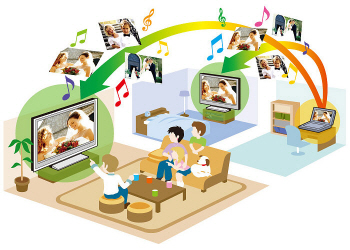
Технология DLNA активно используется многими производителями цифровых устройств и оборудования, но имеет разные названия. В списке находятся бренды Intel, Sony, Matsushita, Microsoft, Nokia, Philips, Hewlett-Packard, Samsung и многие другие. Корейский Samsung именует эту технологию AllShare, его конкурент LG назвал решение SmartShare. Компания Philips подобрала похожее Simple Share, а именитый Apple обозначил технологию DLNA названием AirPlay.
Послесловие
Удобство технологии DLNA для пользователя невозможно недооценить. На современном рынке можно наблюдать неуклонно растущее количество устройств от разных брендов с поддержкой DLNA, множество производителей во всем мире неустанно работают над усовершенствованием самой технологии и ПО, так что сегодня DLNA однозначно является актуальным и довольно перспективным решением.
Но есть технологии, которые, по своей функциональности лучше DLNA. Это, например, технология Miracast, когда устройства соединяются напрямую, а не через роутер. И Miracast позволяет выводить на большой экран не только медиаконтент, а абсолютно все, что вы видите на экране своего устрйоства.
 Портал о персональных компьютерах
Портал о персональных компьютерах